
Come risolvere il problema del tablet Samsung che non si accende con 6 soluzioni?

"Non tocco il mio tablet da un paio di settimane. Era completamente morto e oggi ho provato a ricaricarlo, ma non si accende. Ho seguito diverse guide per risolvere il problema, ma non riesco a ottenere alcun feedback su nessuna delle "soluzioni" suggerite dalle guide che ho trovato. Qualcuno sa cosa dovrei fare?"
- Da Reddit
Perché il mio tablet Samsung non si accende? Se possiedi uno smartphone, almeno una volta nella vita ti è capitato di trovarti con un dispositivo che non si accende. Hai provato a caricarlo per ore, ma senza successo. Anche se è un problema comune, non possiamo fare a meno di farci prendere dal panico, e la parte peggiore? È l'unico dispositivo da cui dipendiamo. In tal caso, dobbiamo solo affrontare il problema e cercare di risolverlo. Devi solo fare tre cose: identificare il problema, trovare una soluzione e applicarla. Sembra semplice, vero? Bene, continua a leggere per scoprire come metterlo in pratica e far funzionare di nuovo perfettamente il tuo tablet Samsung.
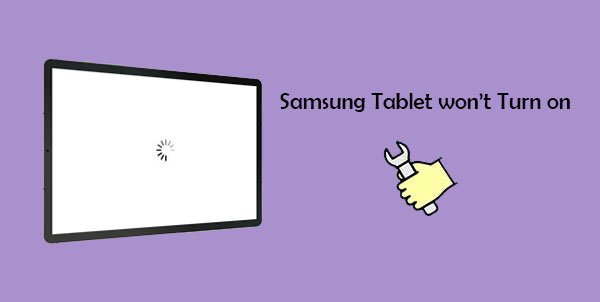
Forse hai acquistato il tuo primo dispositivo Samsung un paio di settimane fa e ora il Galaxy Tab A non si avvia. Sappi solo che ci sono delle ragioni dietro questo strano comportamento. Di seguito sono riportate alcune delle cause:
* Il tuo tablet Samsung presenta danni fisici.
* La batteria è molto scarica.
* Ci sono alcuni bug e problemi nel sistema.
* La batteria è rotta e non può essere ricaricata.
* Il tuo tablet Samsung si è bloccato .
Ora che conosci i diversi motivi per cui il tuo tablet Samsung non si accende, è il momento di illustrarti le possibili soluzioni.
Se il tuo tablet Samsung non si accende, la prima cosa da fare è verificare la presenza di eventuali danni hardware. Ispeziona attentamente il corpo, lo schermo e la porta di ricarica del tablet per individuare eventuali crepe, ammaccature o segni di danni causati dall'acqua. Anche polvere o detriti all'interno della porta di ricarica possono impedire una ricarica corretta, quindi puliscila delicatamente se necessario. Se noti gravi danni fisici, il tablet potrebbe richiedere una riparazione professionale, poiché problemi hardware possono impedirne completamente l'accensione.
Se non ci sono danni hardware evidenti, il problema potrebbe essere semplicemente una batteria completamente scarica. Collega il tuo tablet Samsung a una fonte di alimentazione utilizzando il caricabatterie e il cavo originali, poiché accessori incompatibili o danneggiati potrebbero non caricare correttamente il dispositivo. Puoi anche provare una presa a muro diversa o un cavo di ricarica diverso per escludere problemi di alimentazione. Lascia il tablet in carica per almeno 10 minuti senza interruzioni, quindi prova ad accenderlo di nuovo. In molti casi, una batteria completamente scarica richiede un po' di tempo prima che il dispositivo mostri una risposta.

Se la ricarica non produce alcun risultato, il sistema potrebbe essere temporaneamente bloccato. Un riavvio forzato può aiutare ad aggiornare il sistema e risolvere piccoli problemi che impediscono l'accensione del tablet.
Passaggio 1: premere contemporaneamente i pulsanti "Volume giù" e "Accensione" finché non viene visualizzato il logo Samsung sullo schermo.
Passaggio 2: Rilasciali quando vedi lo schermo accendersi. Il telefono si riavvierà se il sistema si blocca, si blocca o presenta ritardi.
Se un riavvio forzato non funziona, il problema potrebbe essere causato da un'app di terze parti problematica. Avviare il tablet Samsung in modalità provvisoria aiuta a determinare se le app installate impediscono al dispositivo di avviarsi normalmente.
Passaggio 1: premere i tasti "Accensione" + "Volume giù" finché non viene visualizzata la schermata del tablet Galaxy.
Passaggio 2: rilasciare il tasto "Accensione" e tenere premuto il tasto "Volume giù" finché non viene visualizzata la modalità provvisoria nella parte inferiore sinistra dello schermo, quindi rilasciarlo.

Passaggio 3: quando il Samsung Tab è in modalità provvisoria, puoi controllare l'applicazione difettosa e rimuoverla.
Se nessuno dei metodi sopra indicati funziona, il sistema potrebbe essere seriamente danneggiato. Come ultimo passaggio di risoluzione manuale dei problemi, eseguire un ripristino delle impostazioni di fabbrica può aiutare a risolvere problemi di sistema profondi che impediscono l'accensione del tablet.
Passaggio 1: tenere premuti contemporaneamente i tasti "Volume su" e "Home".
Passaggio 2: tenendo premuti i pulsanti, premere il pulsante "Power" finché non viene visualizzato l'avvio di ripristino nell'angolo in alto a sinistra dello schermo, quindi rilasciarli.
Passaggio 3: seleziona l'opzione Cancella dati/Ripristino dati di fabbrica dalla schermata di ripristino Android . Scorri le opzioni utilizzando i pulsanti Volume giù e Volume su e il pulsante di accensione per selezionare l'opzione Ripristino dati di fabbrica.

Passaggio 4: Seleziona "Sì" e attendi il completamento del ripristino. Al termine, seleziona "Riavvia il sistema ora" per riavviare il telefono.
Tuttavia, se il tuo tablet Samsung continua a non accendersi dopo aver provato tutte le soluzioni manuali sopra elencate, è probabile che si tratti di un problema più grave a livello di sistema. In questo caso, utilizzare uno strumento di riparazione professionale è l'opzione più efficiente e affidabile. Android Repair è lo strumento definitivo per riparare il tuo tablet Samsung che non si accende.
È facile da usare e ti aiuterà a riparare il tuo dispositivo in pochissimo tempo. Questo software è compatibile con i dispositivi Android , inclusi i tablet Samsung. Inoltre, Android Repair è in grado di risolvere problemi come errori di aggiornamento, schermi bloccati, telefoni Samsung che continuano a riavviarsi e altri problemi che potrebbero impedire l'accensione del telefono.
Cosa può fare per te la riparazione Android :
Come funziona questo software? Potresti chiederti quali trucchi magici usa Android Repair per riparare il tuo dispositivo. Ecco una procedura dettagliata;
01 Scarica e installa Android Repair sul tuo computer, quindi avvia il programma. Utilizza un cavo USB per collegare il tuo tablet Samsung non responsivo o bloccato al PC. Dall'interfaccia principale, seleziona "Riparazione sistema", scegli " Android " come tipo di dispositivo e clicca su "Riparazione Android " > "Ripara ora" per continuare.
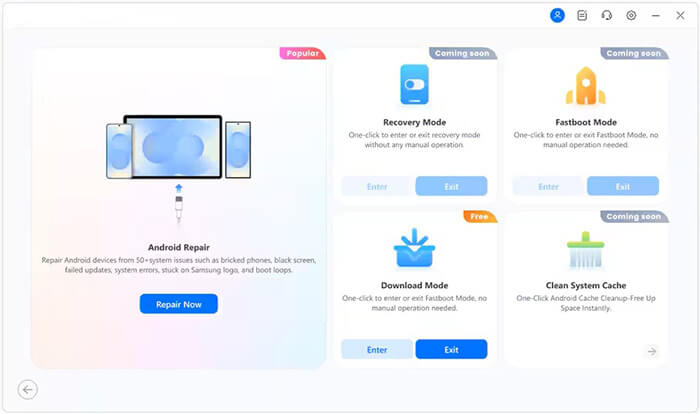
02 Quando richiesto, seleziona "Samsung" come marca del dispositivo e fai clic su "Avvia". Nella schermata successiva, fai nuovamente clic su "Avvia" per avviare la procedura di riparazione del sistema.
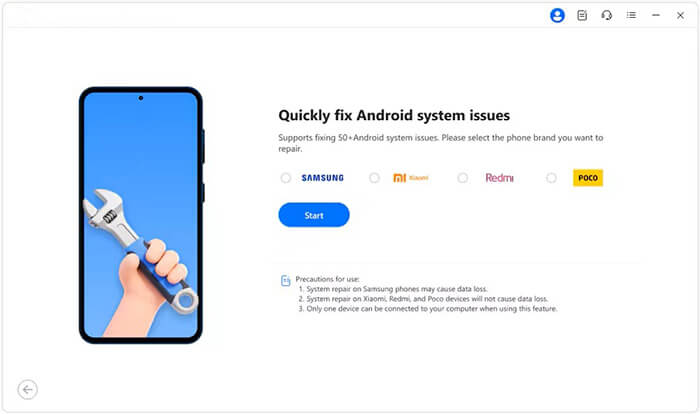
03 Ora vedrai una schermata con le informazioni del tuo tablet. Seleziona e conferma con attenzione la marca, il modello, il nome del dispositivo, il Paese e l'operatore corretti. Leggi il messaggio di avviso, assicurati che tutti i dettagli siano corretti, quindi fai clic su "Avanti" per procedere.

04 Segui le istruzioni sullo schermo per avviare il tuo tablet Samsung in modalità download. Le combinazioni di tasti possono variare a seconda del modello specifico, quindi segui attentamente la guida mostrata nel programma.
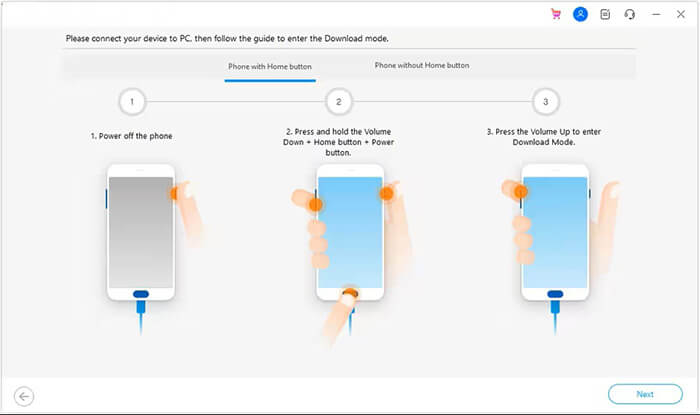
05 Una volta che il tablet è entrato correttamente in modalità download, fai clic su "Avanti". Android Repair inizierà a scaricare il pacchetto firmware richiesto e risolverà automaticamente i problemi di sistema. Al termine del processo, il tablet Samsung dovrebbe accendersi e funzionare di nuovo normalmente.

È frequente che gli smartphone non si accendano, e i dispositivi Samsung non fanno eccezione. Le soluzioni che abbiamo condiviso in questo articolo sono state testate e hanno dimostrato di funzionare. Quindi, provale per vedere se funzionano anche per te. Potresti voler ricorrere all'aiuto di un potente strumento, Android Repair , e risolvere qualsiasi problema del tuo telefono o tablet Samsung senza intoppi.
Articoli correlati:
Il telefono Android continua a spegnersi in modo casuale? Ecco 15 soluzioni
Schermo nero della morte su Samsung: cause, soluzioni e prevenzione
Come risolvere la schermata blu della morte su un telefono Android ?
Touchscreen non funzionante su Samsung: 15 soluzioni affidabili per riparare lo schermo